- A+
所属分类:设计百科
cdr中的文字想要添加阴影效果,该怎么添加呢?下面我们就来看看cdr文字添加阴影的教程。
1、打开CorelDRAW X6软件,点击新建空白文档,接着点击确认即可。



2、点击文本工具,随意输入几个文字,并调整大小和颜色。


3、点选文字,摁alt+F7,弹出变换设置对话框,选择第一位置按钮,相对位置点选中间,选择复制一个副本,点击应用。


4、点击文字,选择顺序—到页面后面,选择填充黑色,光标摁住文字向下小范围移动,选择填充黑色。


5、移动到认为合适位置即可完成 ,后续做微调即可。

以上就是cdr添加阴影效果的教程,希望大家喜欢
历史上的今天:

自学设计网
微信扫一扫领取设计学习资料/本站会员